
Unos teksta i brojeva u aplikaciji Numbers na iPadu
Možete dodati sadržaj u tablicu na nekoliko načina. Možete izravno unositi sadržaj u ćelije s pomoću standardne tipkovnice ili posebnih tipkovnica za određene vrste podataka i kontrola. Možete također kopirati i lijepiti sadržaj s drugih lokacija ili omogućiti aplikaciji Numbers da dovrši uzorke umjesto vas s pomoću značajke automatske ispune.
Napomena: Ako ne možete mijenjati tablicu, provjerite je li otključana. Odaberite tablicu, zatim dodirnite Otključaj (ako ne vidite Otključaj, tablica nije zaključana).
Unošenje sadržaja u ćelije
Idite u aplikaciju Numbers
 na iPadu.
na iPadu.Otvorite tablični dokument, dodirnite ćeliju, zatim počnite s unošenjem sadržaja.
Ako tipkovnica nije otvorena, dodirnite
 u dnu zaslona.
u dnu zaslona.Da biste se prebacili na drugu tipkovnicu, dodirnite neku od sljedećih tipki na vrhu tipkovnice:
Numerička tipkovnica: Dodirnite
 .
.Možete unositi brojeve, vrijednosti valuta i razlomaka (poput 1 1/3), dodati ocjenu zvjezdicom ili potvrdnu kućicu u ćeliju, te unositi brojeve u formatu znanstvenog E-adresiranja (kao što je 1E+04). Također možete unositi datum ili vrijeme (kao 31.12. ili 14:15).
Tekstualna tipkovnica: Dodirnite
 .
.Možete unositi riječi, brojeve, datume itd. Ono što tipkate određuje kako se podaci tumače i upotrebljavaju u izračunima. Primjerice, brojevi sa simbolima valuta tumače se kao novčane vrijednosti, brojevi s postotnim simbolima (%) tumače se kao razlomci od 100 itd. Za informacije o formatima podataka pogledajte članak Formatiranje datuma, valute i drugog.
Tipkovnice za datum, vrijeme i trajanje: Dodirnite
 . Dodirnite tipku Datum i vrijeme ili tipku Trajanje na lijevoj strani tipkovnice da bi se prikazale tipke za vrstu podataka koje želite unijeti.
. Dodirnite tipku Datum i vrijeme ili tipku Trajanje na lijevoj strani tipkovnice da bi se prikazale tipke za vrstu podataka koje želite unijeti.Tipkovnica za formule: Dodirnite
 .
.
Za uređivanje svojeg unosa (osim formule), dodirnite za postavljanje točke umetanja na mjesto na kojemu želite pisati (povucite točku umetanja za premještanje).
Za uređivanje ćelije koja sadržava formulu pogledajte Mijenjanje postojeće formule.
Za pomicanje u drugu ćeliju dodirnite Povratak (ili
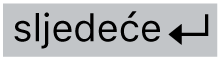 ili
ili 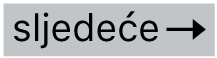 ) na tipkovnici.
) na tipkovnici.Za umetanje prijeloma retka ili tabulatora u ćeliju dodirnite za postavljanje točke umetanja na mjesto na kojemu želite prijelom; dodirnite Umetni, a zatim dodirnite Tabulator ili Prijelom retka.
Povucite točku umetanja da biste je premjestili.
Kad završite, dodirnite
 kako biste isključili tipkovnicu.
kako biste isključili tipkovnicu.
Obrišite sadržaj iz ćelije tako da dodirnete ćeliju pa dodirnite Obriši (ako ne vidite Obriši ponovno dodirnite ćeliju).
Također možete dodati sliku ili neki drugi objekt, umetnuti funkcije u ćelije i umetnuti link u ćeliju.